Microsoft gần đây đã cải tiến cách xử lý URL web trong trình duyệt Edge dựa trên Chromium. Với sự thay đổi này, Microsoft Edge bắt đầu dán các URL dưới dạng tiêu đề siêu liên kết thay vì văn bản thuần túy. Mặc dù tiêu đề được siêu liên kết có thể phục vụ tốt hơn trong các trường hợp sử dụng cụ thể, nhưng một số lượng đáng kể người dùng Edge bao gồm cả tôi không hài lòng về điều đó. Hôm nay, bạn sẽ học cách khôi phục cơ chế dán URL cũ trên Edge.
Tắt tính năng sao chép và dán URL mới của Edge
Chính xác thì tính năng dán mới của Edge làm gì?
Các trình duyệt web thường dán toàn bộ địa chỉ web khi bạn dán một URL. Microsoft đã quyết định thay thế URL bằng tiêu đề của trang dưới dạng văn bản liên kết. Kết quả là, các URL đã dán bắt đầu trông như thế này:
How to Share Your Screen on Discord Mobile [Guide] | Beebom
Thay vì điều này:
https://beebom.com/share-your-screen-on-discord-mobile/
Nếu bạn nghĩ rằng đây là một thay đổi vô hại, tôi xin phép khác. Sự bất tiện lớn mà tôi nhận thấy với cách tiếp cận này là cách nó phá vỡ quá trình nhúng YouTube các liên kết. Ngay cả khi tôi bỏ qua chức năng của điều này, hành vi mới vẫn bị ép buộc đối với người dùng Edge mà không có bất kỳ cảnh báo hoặc dấu hiệu nào. Do sự thay đổi lén lút này, một số người dùng thậm chí còn nghi ngờ rằng các ứng dụng của bên thứ ba đang gây ra điều này, điều này chắc chắn không phải vậy.
Xóa Cơ chế Dán mới của Edge
1. Bây giờ bạn đã biết sự thay đổi ảnh hưởng đến người dùng như thế nào, đây là cách bạn quay lại phương pháp dán liên kết cũ. Trước hết, mở trình duyệt Edge, bấm vào nút ba chấm nằm ngang ở góc trên bên phải và chọn ‘Cài đặt’.
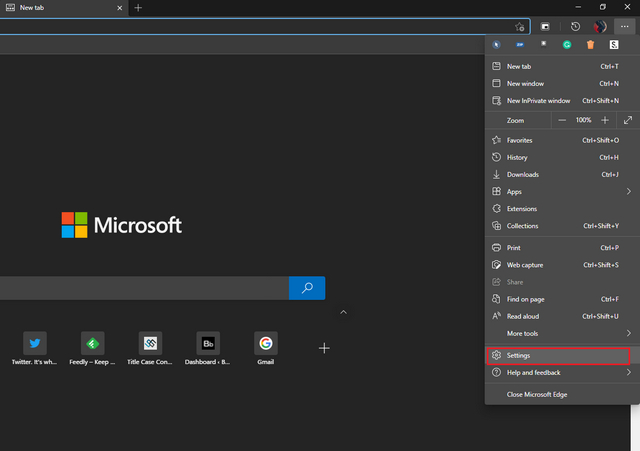
2. Từ Cài đặt, đi đến phần ‘Chia sẻ, sao chép và dán’. Đây là phần thứ sáu trong thanh bên trái. Tại đây, bạn sẽ tìm thấy hai tùy chọn – Liên kết và Văn bản thuần túy và tùy chọn này sẽ được đặt thành Liên kết theo mặc định.
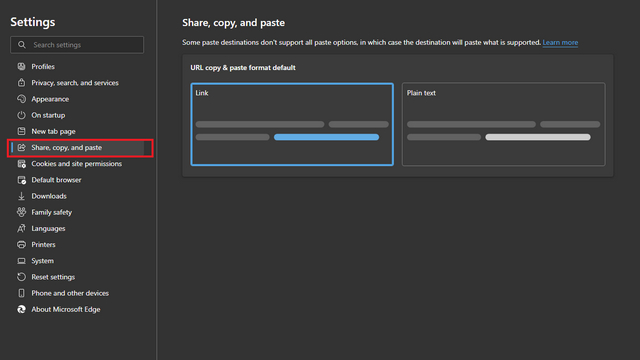
3. Như bạn có thể đoán, tùy chọn Liên kết dán URL dưới dạng tiêu đề siêu liên kết và Văn bản thuần túy dán chúng dưới dạng địa chỉ web. Tât cả nhưng điêu bạn phải lam la chọn ‘Văn bản thuần túy’ và khởi động lại trình duyệt.
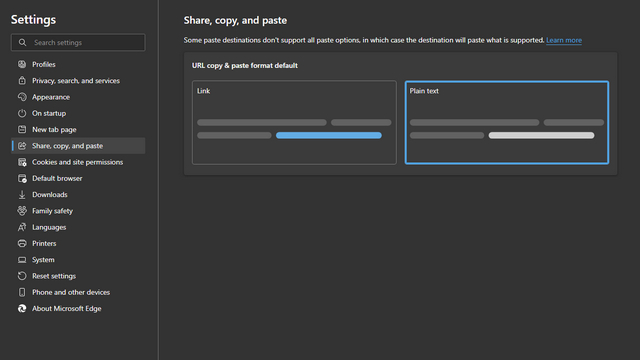
Dán dưới dạng URL mà không thay đổi Cài đặt mặc định
Nếu bạn thích cơ chế dán siêu liên kết mới nhưng muốn linh hoạt khi dán dưới dạng URL, bạn có hai tùy chọn: Đầu tiên, sao chép địa chỉ web bạn muốn và nhấp chuột phải vào đích dán. Từ tùy chọn ‘Dán dưới dạng’ điều đó xuất hiện ngay bây giờ, chọn ‘Liên kết’. Ngoài ra, bạn có thể sử dụng phím tắt ‘Ctrl + Shift + V’ để dán URL dưới dạng văn bản thuần túy.

Khôi phục bản sao và dán cũ trên Edge Chromium
Vì vậy, đó là hướng dẫn nhanh của chúng tôi để giúp bạn khôi phục cơ chế dán URL cũ trên Edge. Sẽ không quá lời nếu tôi nói rằng tôi cực kỳ ghét cách Edge bật công tắc mà không có bất kỳ thông báo nào. Hãy cho chúng tôi biết suy nghĩ của bạn về tính năng này trong phần bình luận. Trong khi đó, nếu bạn thấy điều này hữu ích, bạn có thể tìm thấy điều gì đó thú vị trong phạm vi bảo hiểm của chúng tôi về các cờ Microsoft Edge tốt nhất.
